ある Samsung デバイスから別の Samsung デバイスへのデータ転送はシームレスなプロセスであり、携帯電話またはタブレット間でスムーズに移行できます。新しい Samsung モデルにアップグレードする場合でも、単に他の Samsung ユーザーとデータを共有する必要がある場合でも、このプロセスには、Samsung Smart Switch、クラウド サービス、または直接ケーブル接続の使用など、さまざまな方法が含まれます。このガイドでは、連絡先、写真、アプリなどの貴重なデータを簡単かつ確実に Samsung から Samsung に転送できるようにするこれらのテクニックについて説明します。
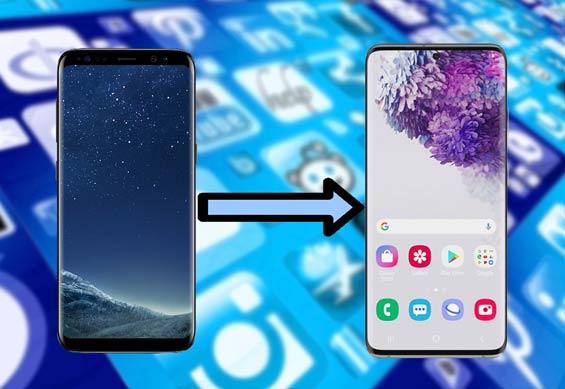
さっそく、最高の転送ソリューションであるSamsung Data Transferを紹介しましょう。このソフトウェアは、スマートフォン ユーザーがシームレスに移行できるように細心の注意を払って作成されており、デバイス変更時のデータ損失のリスクを排除します。このツールは、ある Samsung デバイスから別の Samsung デバイスへのデータ転送を容易にするだけでなく、さまざまな Android および iOS デバイス間のデータ移行も可能にします。ファイルを個別に移動するという面倒な作業を省きたい場合は、プロセスを効率化する Samsung Data Transfer が最適です。
Samsung データ転送の主な機能:
* データを失うことなく Samsung から Samsung にファイルを転送します。
*連絡先、通話記録、テキストメッセージ、写真、ビデオ、音楽、ドキュメント、アプリなどの転送をサポートします。
* Android から Android、 iPhone から iPhone 、Android から iPhone、iPhone から Android にデータを転送できること。
* Samsung Galaxy S23/S22/S21/S20/S10/S9/S8/S7/S6/S5、Samsung Galaxy Note 9/Note 8/Note 7/Note 6、Samsung Galaxy J8/J7/J6/J5をサポートする強力な互換性/J4、サムスンギャラクシーA9/A8/A7/A5など。
ソフトウェアは無料でダウンロードできます。
ステップ 1. Samsung Data Transfer をコンピュータにインストールして実行します。次に、USB ケーブルを使用して 2 台の Samsung 携帯電話をコンピュータに接続します。 Samsung デバイスで USB デバッグを有効にしてください。

ステップ 2.画面上の指示に従って、ソフトウェアに電話を認識させます。完了したら、以下のようにメインインターフェイスに入ることができます。古い Samsung スマートフォン (送信側) が左側にあり、新しい Samsung Galaxy (受信側) が右側にあることを確認してください。それ以外の場合は、「反転」をクリックして面を入れ替えることができます。

注:必要に応じて、受信側の電話で「コピーする前にデータを消去」にチェックを入れることができます。
ステップ 3.中央のパネルから、新しい Samsung 携帯電話に転送したいファイルにチェックマークを付けるだけです。その後、「コピー開始」をクリックして、Samsung から Samsung へのデータ転送を開始します。

みんなが読んでいる注目の記事:
Samsung から Samsung Galaxy S23/S22/S20/S10/S9 に写真を転送する方法
[2023年更新] Samsung から Samsung に連絡先を転送するにはどうすればよいですか?
Smart Switch は、Samsung 製携帯電話から別の Samsung Galaxy にデータを転送するのに役立つ無料アプリです。それとは別に、このアプリを使用すると、他の Android フォン、iOS デバイス、Blackberry、および Windows フォンから Samsung にファイルを転送できます。 Samsung 製携帯電話を自動的にスキャンし、データの種類のリストを表示します。これには、携帯電話上のファイルのサイズに応じて時間がかかります。
Google によると、「Samsung Smart Switch はアプリを転送しますか?」と疑問に思う人もいるかもしれません。新しい Samsung スマートフォンにデータを切り替える方法を説明する前に、Samsung Smart Switch でサポートされているファイルを確認してください。
連絡先、通話記録、メッセージ、アプリ、画像、ビデオ、オーディオ、ドキュメント、電話設定、ホーム画面、ドキュメント。
サポートされているファイルに必要なデータ型が含まれている場合は、チュートリアルに従って古い Samsung から新しい Samsung に切り替えることができます。
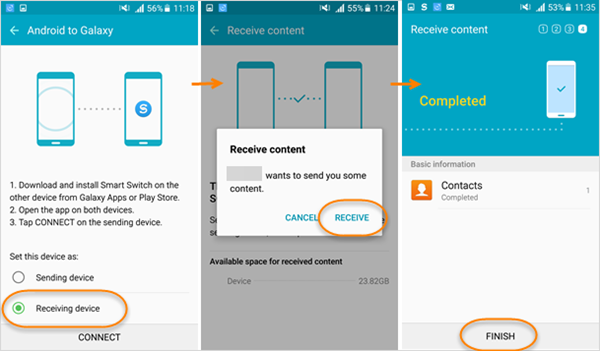
注記:
あなたが必要があるかもしれません:
iPhoneからSamsung Galaxyに音楽を転送する方法
Samsung から iPhone に連絡先を効果的に転送する方法 - 5 つの方法
SHAREit は Google Play の無料アプリで、その名の通りAndroid スマートフォン間でファイルを転送することを目的としています。これを使用すると、Samsung 携帯電話から近くの別の Samsung デバイスにファイルを簡単に共有できます。これを行うには、送信側と受信側の Samsung 製携帯電話が同じ Wi-Fi に接続していることを確認する必要があります。
SHAREit を使用して Samsung から Samsung にデータを転送するには、次の手順を実行します。
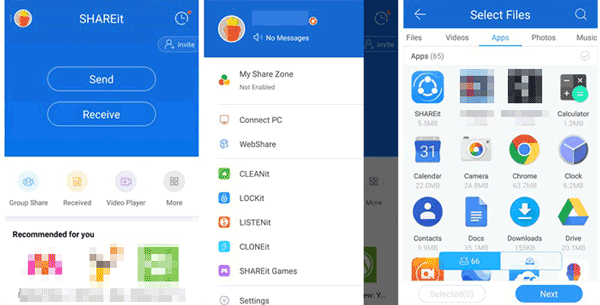
USB ケーブルを使用して Samsung から Samsung に特定のファイルを転送するのが最も簡単な方法であり、料金を支払う必要はありません。これを使用すると、コピー&ペーストするだけで写真/ビデオ/VCF (連絡先) を新しい Samsung Galaxy に移動できます。ただし、転送する写真やビデオが大量にある場合は、この方法を使用することはお勧めできません。ファイルを大量のバッチで移動すると、長時間かかります。 ( Samsung のバックアップと復元)
USB ケーブルを使用して新しい Samsung にデータを転送する手順は次のとおりです。

Bluetooth は、Android スマートフォンやパソコン用の古いワイヤレス ファイル転送です。これは、Samsung 製携帯電話間でファイルを転送する効果的な方法ではありません。ただし、安定した Wi-Fi 接続にアクセスできない場所にいて、Samsung Galaxy から近くの Samsung スマートフォンにファイルを転送する必要がある場合は、Bluetooth が非常に役立ちます。
Samsung から Samsung にワイヤレスでデータを転送するには、次のことを行う必要があります。

電子メールを介して Samsung デバイス間でデータを転送することは、ファイル、写真、ドキュメントを共有するための便利な方法です。この迅速かつ簡単なプロセスにより、添付ファイル付きの電子メールを作成して、ある Samsung デバイスから別の Samsung デバイスにデータを送信できます。データをシームレスに転送するには、次の簡単な手順に従ってください。

この方法は、両方のデバイスでアクティブなインターネット接続を使用して小規模なファイルを転送する場合に適しています。
NFC (近距離無線通信) を使用して古い Samsung デバイスから新しいデバイスにデータを転送すると、迅速かつワイヤレスな方法でシームレスに移行できます。 NFC テクノロジーにより、連絡先や写真などを簡単に転送できるため、新しい Samsung デバイスへの移行プロセスが簡素化されます。

NFC により移行プロセスが簡素化され、新しい Samsung デバイスへの切り替えが簡単になります。
2 つの Samsung デバイス間でデータを転送するには、Smart Switch、電子メール、USB 接続、 Samsung データ転送など、さまざまな方法が存在します。シームレスで単純なアプローチを希望する場合は、後者のアプリケーションを選択することを強くお勧めします。手間のかからないエクスペリエンスを提供します。
関連記事:
Samsung 携帯電話とコンピュータ間でファイルを転送する方法?
【2つの解決策】AndroidデバイスからiCloud写真にアクセスする方法
Samsung File Transfer for Mac - Mac で Samsung ファイルを転送するには?
Samsung Galaxy の回復 - 2023 年に Samsung Galaxy から削除されたファイルを回復する方法?
Copyright © samsung-messages-backup.com All Rights Reserved.